【摘要】:1)返回Workbench工作界面,右键单击B2,如图5.3-7a操作,将先前设好的稳态前处理文件导进来,因为流体域的定常和非定常设置仅有部分不同,这里仅需讲定常设置稍作修改即可。图5.3-7 导入流体域2)流体域分析类型设置。双向耦合时,流体域设置与定常不同之处主要为耦合面处边界条件的设置,这里主要指旋转域,即叶轮段。导流冒处的设置在进口段完成,其过程与以上完全相同。图5.3-8 设置流体域时间步长图5.3-9 设置网格变形6)求解控制。
1)返回Workbench工作界面,右键单击B2【Setup】,如图5.3-7a操作,将先前设好的稳态前处理文件导进来,因为流体域的定常和非定常设置仅有部分不同,这里仅需讲定常设置稍作修改即可。然后单击工具栏中【Update Project】,进行更新,如图5.3-7b所示。
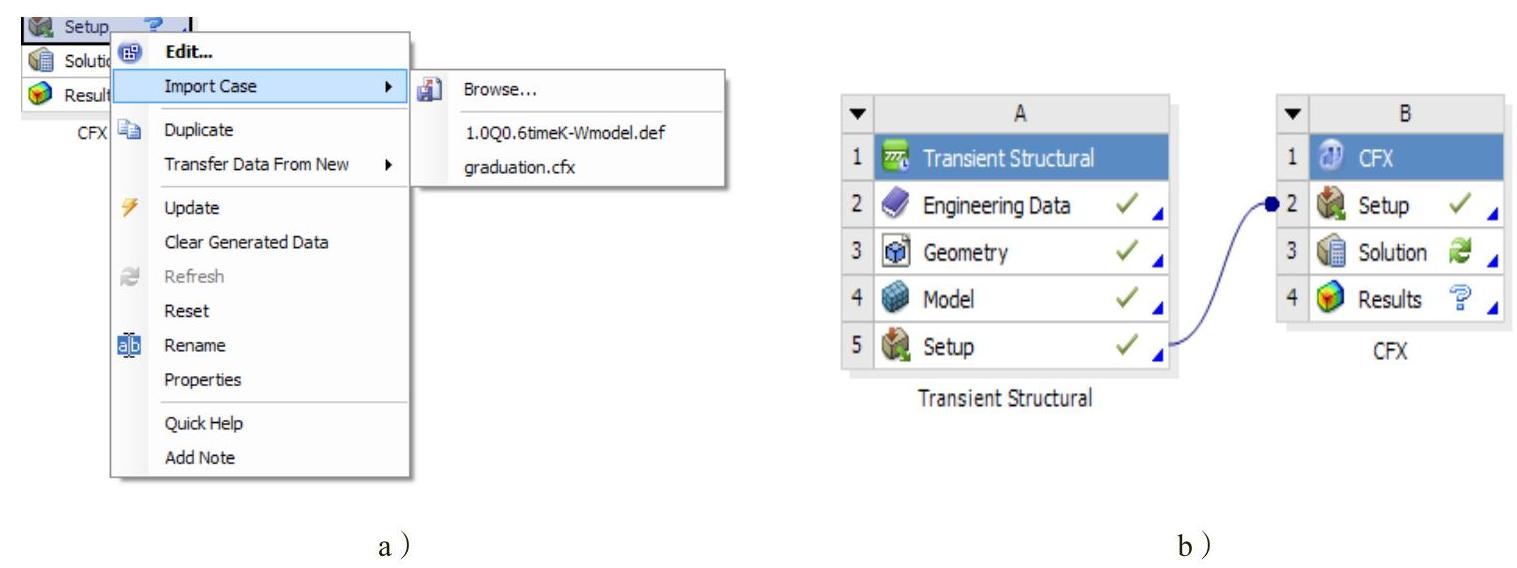
图5.3-7 导入流体域
2)流体域分析类型设置。双击B2【Setup】按钮,进入CFX前处理模块,接着进入【Analysis Type】,设置如图5.3-8所示。
3)设置边界条件。进出口边界条件的设置与定常状态的设置相同,这里不再赘述。双向耦合时,流体域设置与定常不同之处主要为耦合面处边界条件的设置,这里主要指旋转域,即叶轮段。
4)域基本设置。打开叶轮域【Basic Setting】菜单,其他设置与定常时设置相同,唯有“Mesh Deformation”如图5.3-9所示进行设置。
5)耦合面边界设置。叶轮表面、轮毂、轮缘以及倒流冒表面都是耦合面,前三者都分布在叶轮域,而导流冒包含在进口段。叶轮表面、轮毂以及轮缘耦合面的边界条件设置为【Wall】,与定常时一样,所不同的是【Boundary Details】里的设置,如图5.3-10所示。通过耦合面传递压力数据,根据读者需要也可以添加传递数据的信息。导流冒处的设置在进口段完成,其过程与以上完全相同。
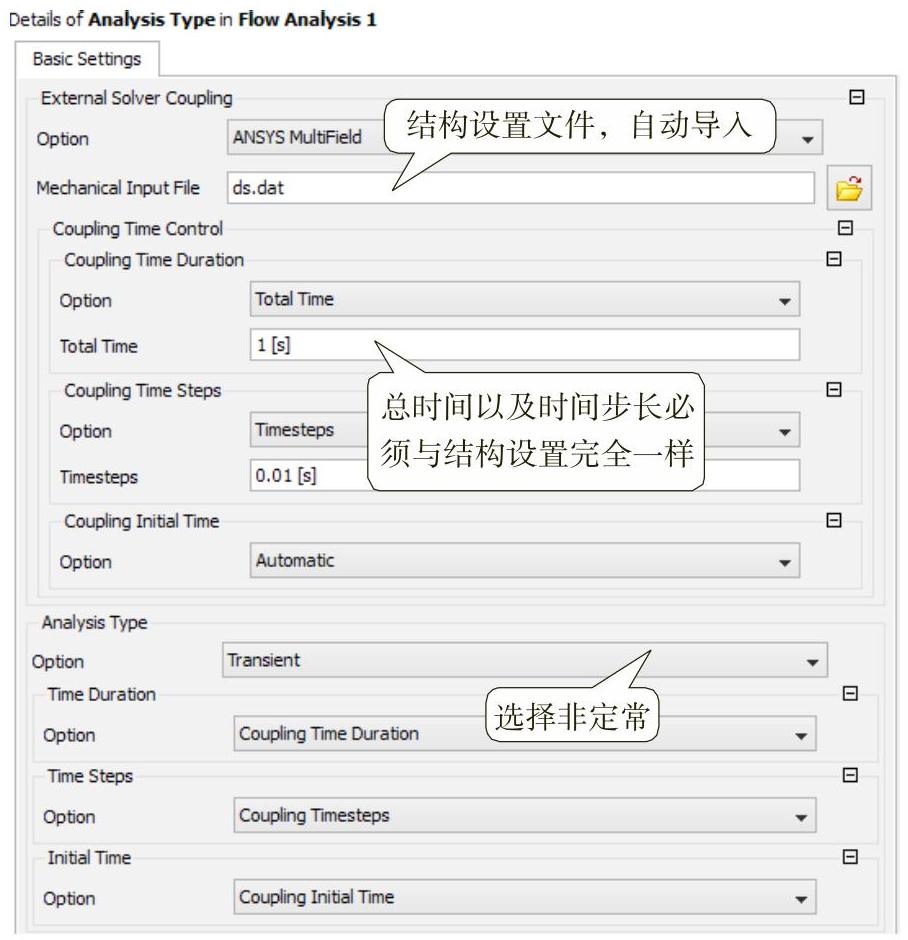
图5.3-8 设置流体域时间步长
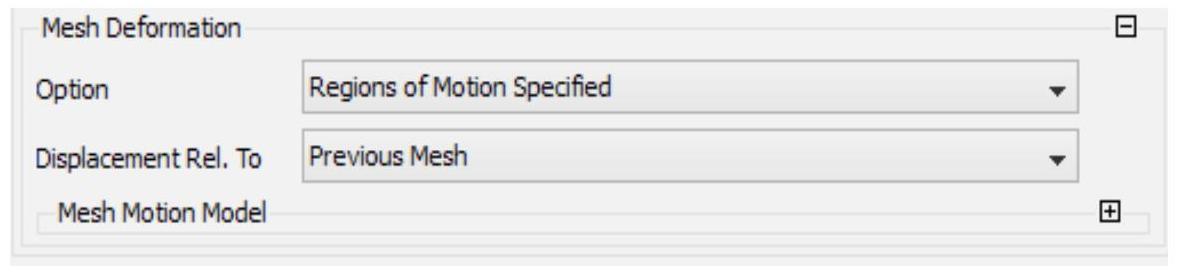
图5.3-9 设置网格变形
6)求解控制。求解器控制【Solver Control】里可以使用系统默认的设置,也可以根据模型收敛难易的程度对迭代步数进行相应修改,这点可以参见轴流泵非定常计算的设置。需要指出的是双向耦合时【External Coupling】中求解顺序的设置,需要根据实际情况设定求解顺序,如果是固体带动流体就先求解固体,反之就先求解流体,如图5.3-11所示。
7)输出结果控制。非定常计算必须要为TRN文件设置输出结果控制,具体设置参见非定常计算相关设置,不同的是流固耦合时需要输出网格变形,以及需要设置输出频率,打开【Trn Results】菜单栏,单击【 】添加瞬态结果,名字采用默认名,【Option】选择“Selected Variables”,【Output Variables List】选择如图5.3-12所示,以及输出频率【Output Frequency】需根据读者自己需要设定。
】添加瞬态结果,名字采用默认名,【Option】选择“Selected Variables”,【Output Variables List】选择如图5.3-12所示,以及输出频率【Output Frequency】需根据读者自己需要设定。
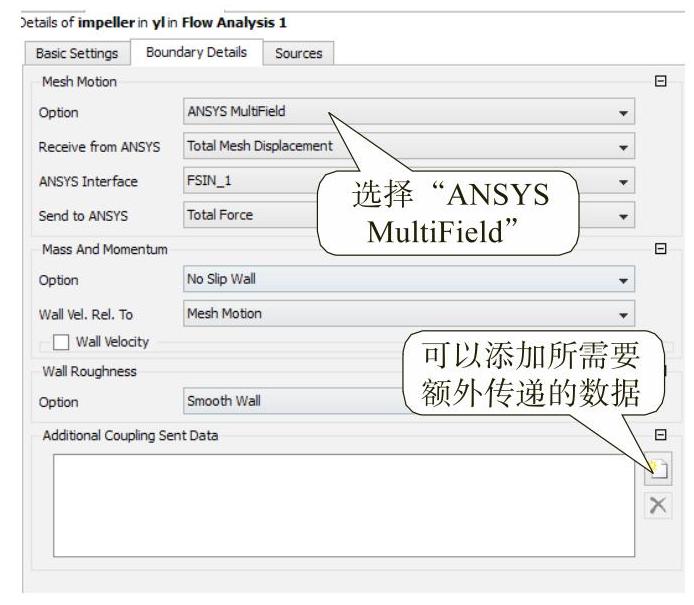
图5.3-10 设置耦合面边界条件
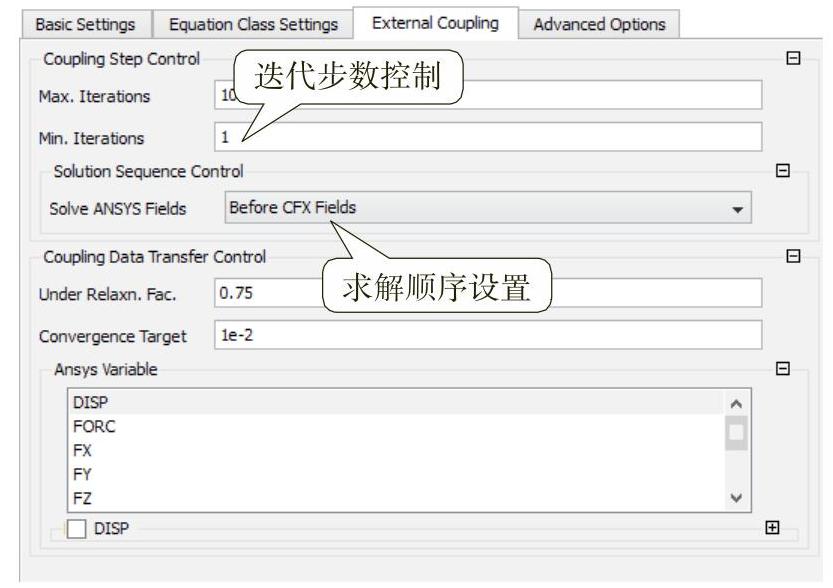
图5.3-11 求解顺序设置
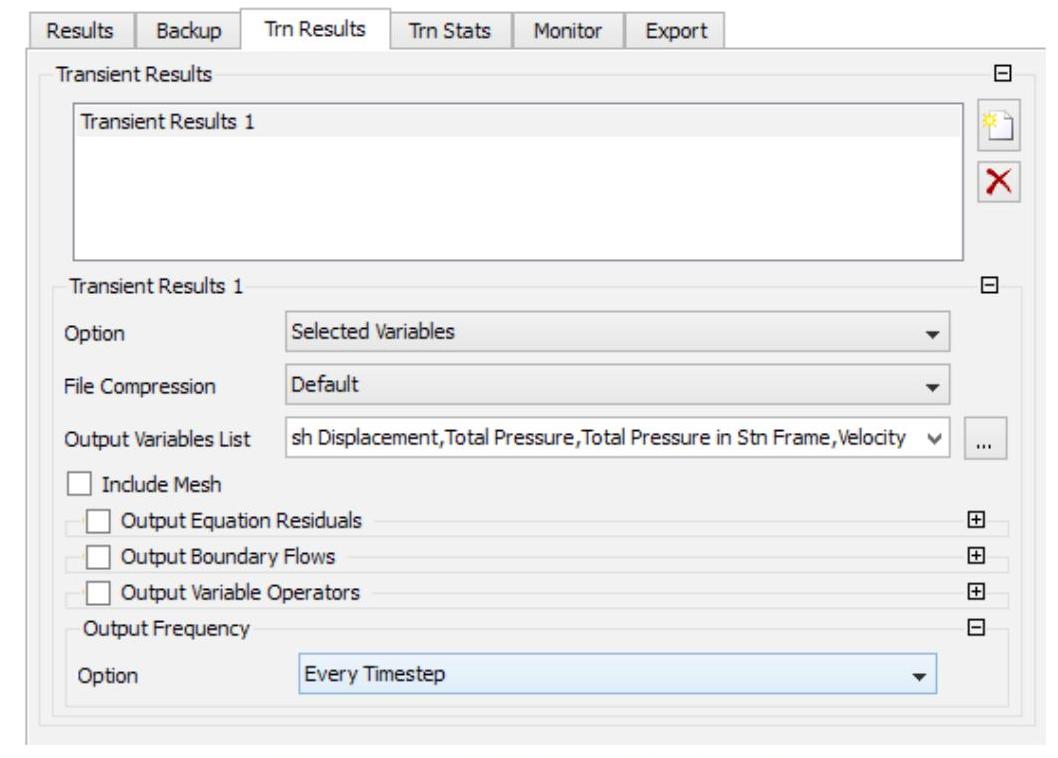
图5.3-12 设置非定常输出结果

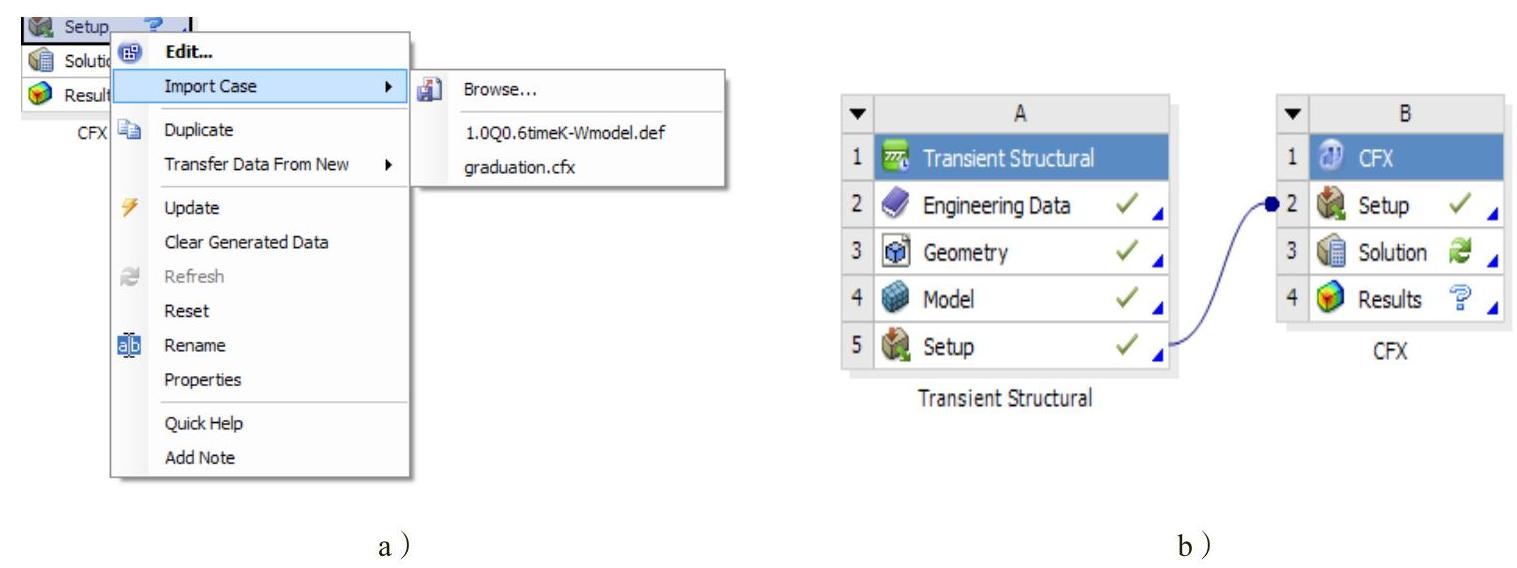
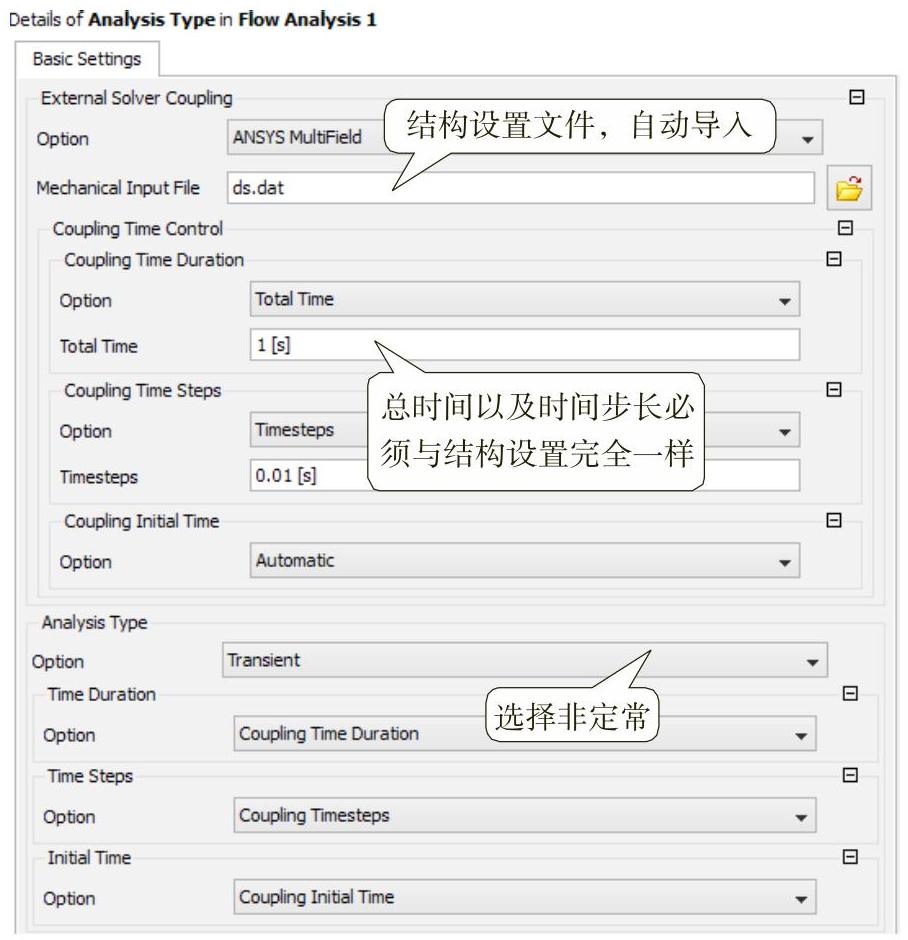
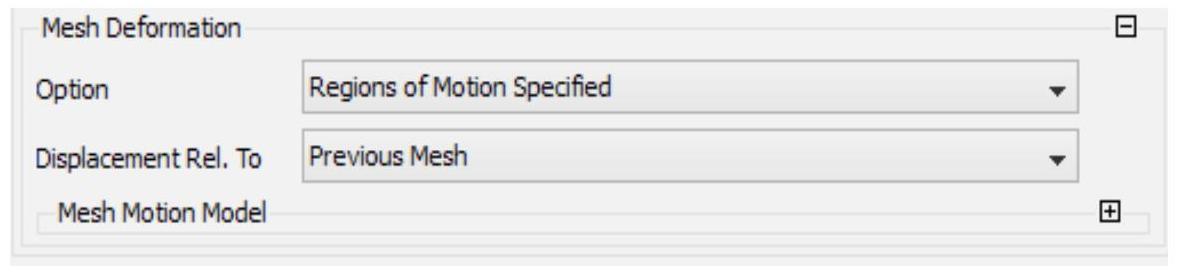
 】添加瞬态结果,名字采用默认名,【Option】选择“Selected Variables”,【Output Variables List】选择如图5.3-12所示,以及输出频率【Output Frequency】需根据读者自己需要设定。
】添加瞬态结果,名字采用默认名,【Option】选择“Selected Variables”,【Output Variables List】选择如图5.3-12所示,以及输出频率【Output Frequency】需根据读者自己需要设定。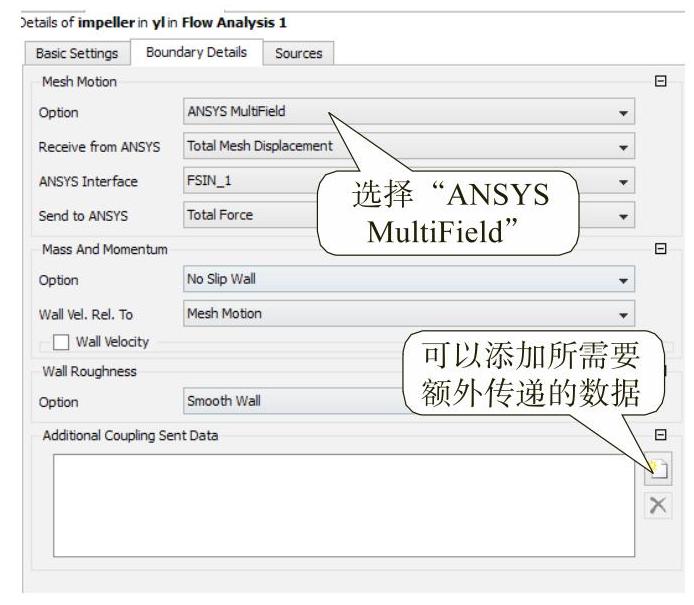
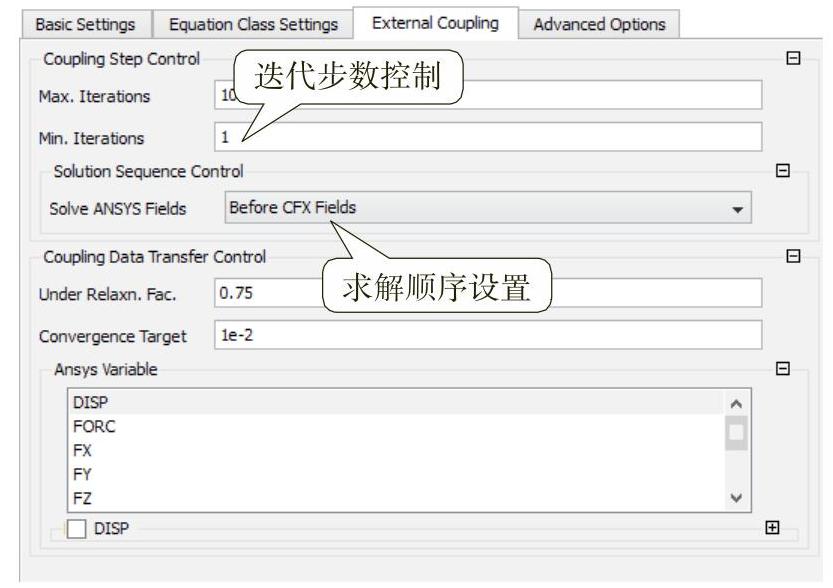
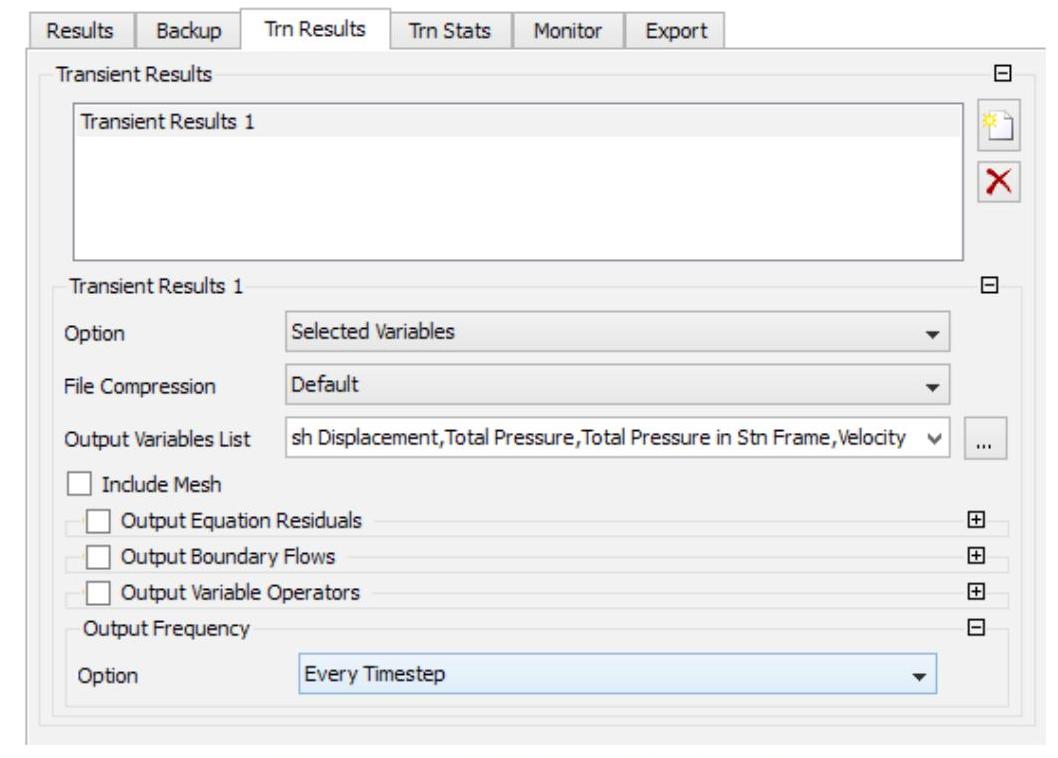







相关推荐